Du ønsker nøyaktig å vite hvor mange besøkende som klikker på eksterne lenker på nettsiden din? Dette er ikke bare viktig for vurderingen av innholdet ditt, men også for analysen av markedsføringsengasjementet ditt. Denne veiledningen viser deg hvordan du setter opp effektiv sporing av utgående lenker med Google Tag Manager. Trinn for trinn lærer du å opprette en trigger og variabler for å bedre forstå brukeradferden.
Viktigste innsikter
- Eksterne lenker kan spores via spesifikke triggere i Google Tag Manager.
- En egendefinert variabel er nødvendig for å filtrere lenkene.
- I Google Analytics kan du deretter analysere klikk på eksterne lenker i detalj.
Trinn-for-trinn veiledning
Først isolerer du konseptet med utgående lenker. Når du klikker på en ekstern lenke, forlater du nettsiden din. Vi setter opp sporingen slik at vi bedre forstår disse klikkene.
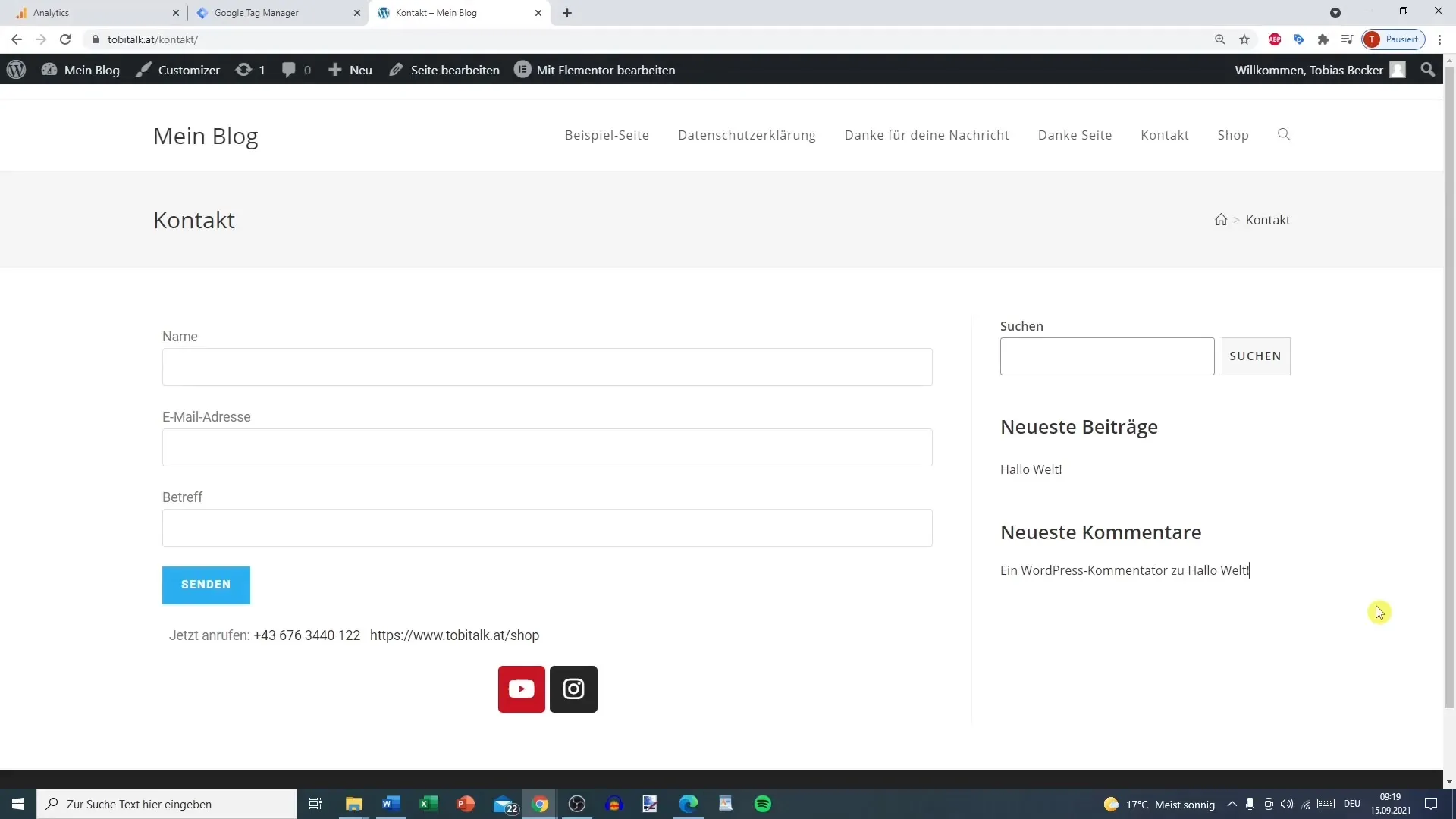
1. Opprett triggere for lenke-klikk
I Google Tag Manager må du opprette en ny trigger som måler alle lenke-klikk. Her velger du alternativet "Alle lenke-klikk" og setter filteret slik at bare lenker blir tatt med.
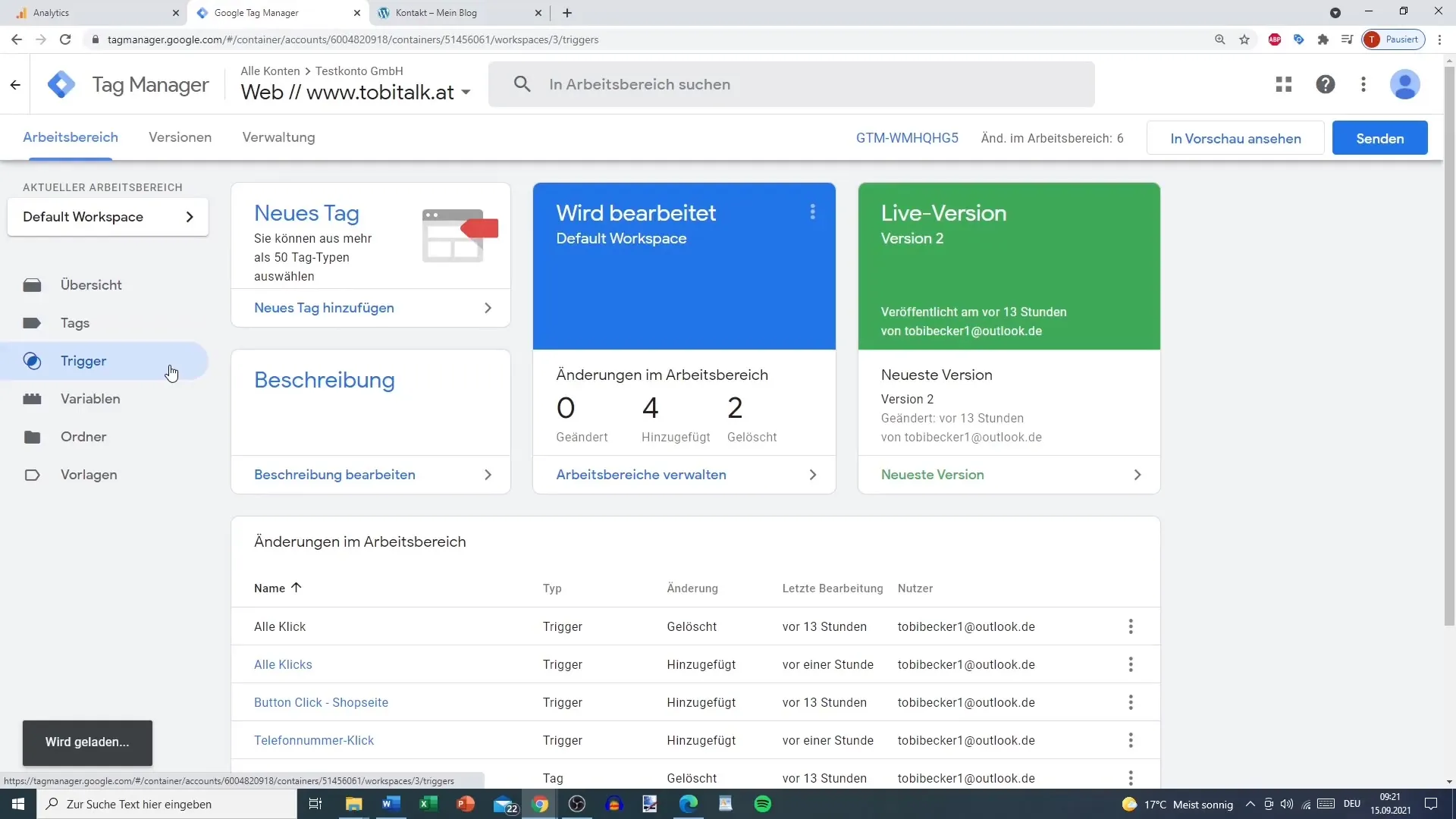
2. Opprett egendefinert variabel
For å skille mellom interne og eksterne lenker, trenger du en egendefinert variabel. Gå til delen "Egendefinerte variabler" og opprett en ny variabel, kall den f.eks. "eksterne lenker". I konfigurasjonen velger du "Element-URL" og velger alternativet "er utgående" slik at bare eksterne lenker blir registrert.
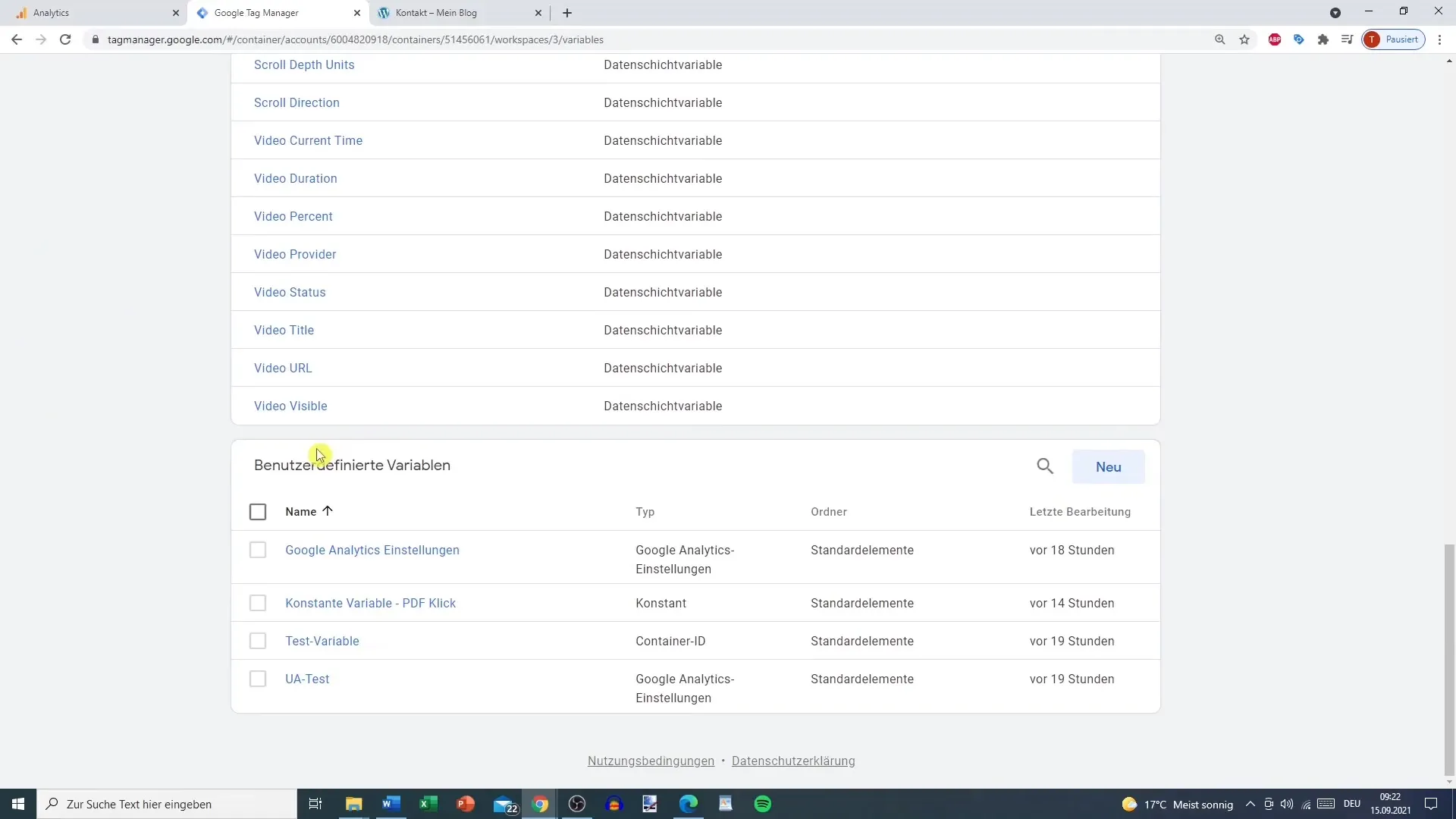
3. Aktiver forhåndsvisningsmodus
Det er på tide å teste endringene før du publiserer dem. Du kan aktivere forhåndsvisningsmoduset i Google Tag Manager. Dette lar deg se hvilke tagger og triggere som er aktive på nettsiden din, før du går live.
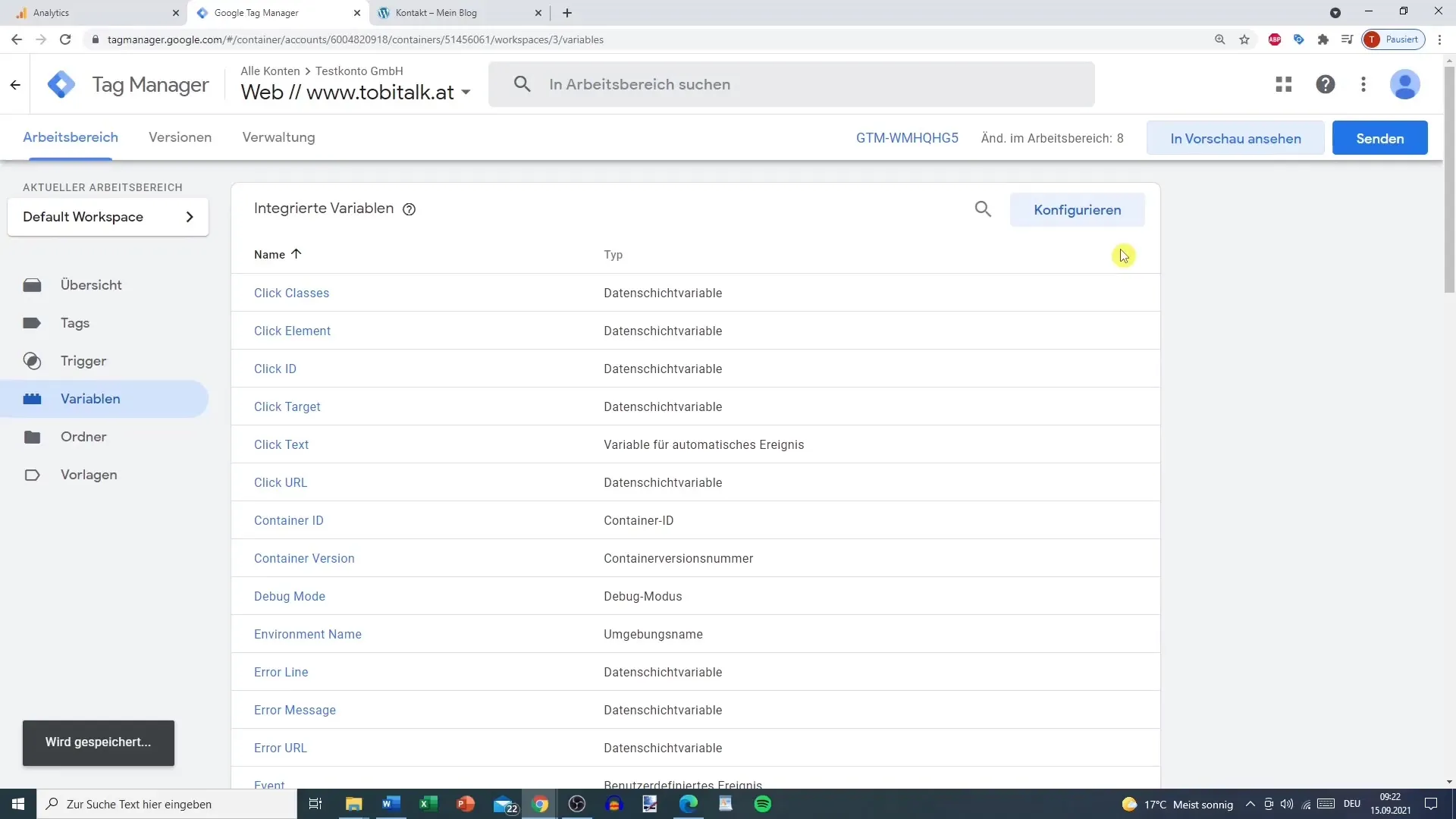
4. Test triggere
Klikk på forskjellige lenker på nettsiden din og pass på om taggene blir utløst på riktig måte. Hvis du har konfigurert alt riktig, bør du se variabelen "eksterne lenker" med verdien "true" når du klikker på en ekstern lenke.
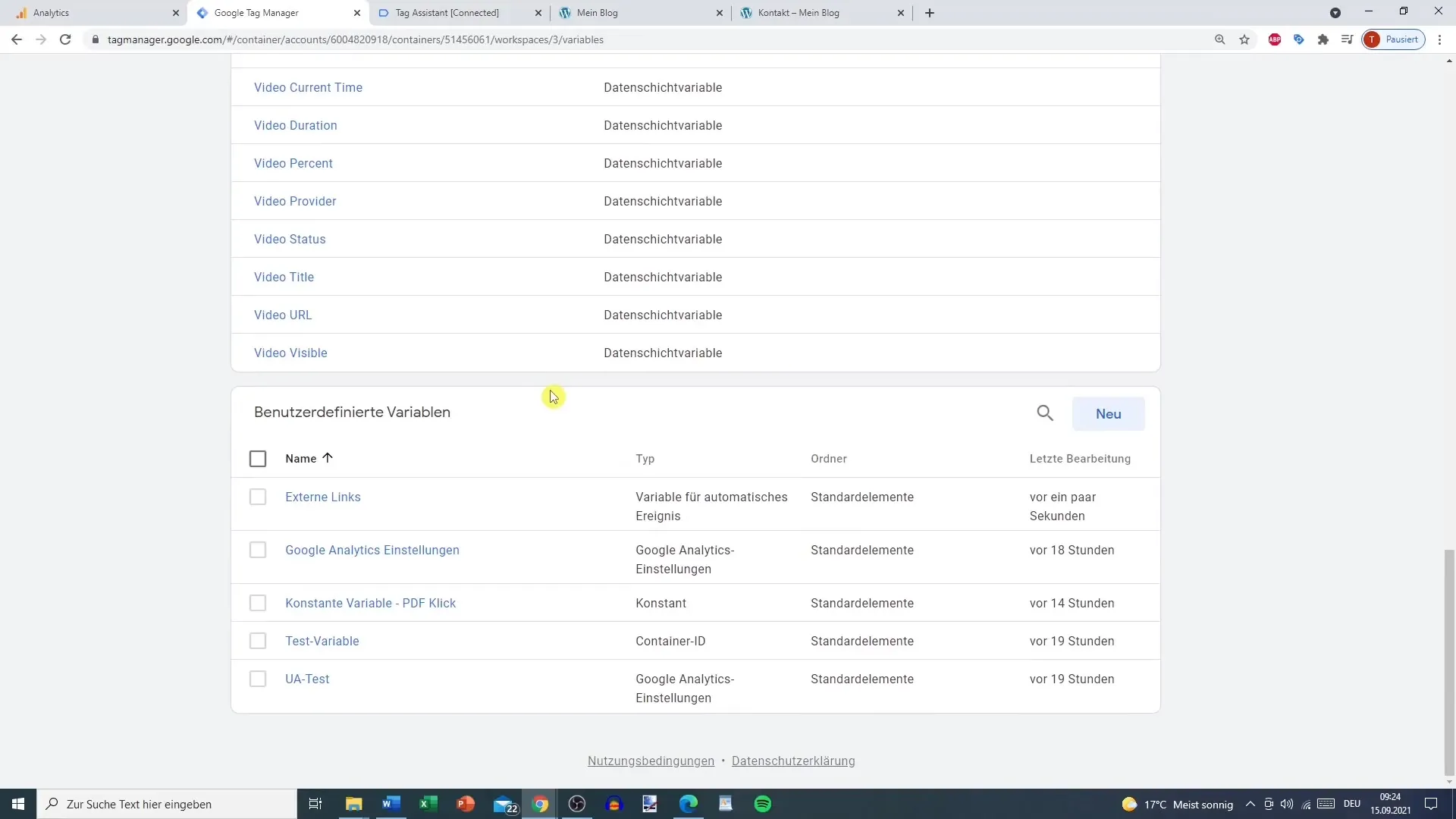
5. Tilpass triggere for eksterne lenker
Nå redigerer du triggeren slik at den kun aktiveres for eksterne lenker. Endre betingelsen fra "alle Klikk" til "noen Klikk" og bruk den egendefinerte variabelen "eksterne lenker". Her angir du at triggeren bare blir aktivert når "eksterne lenker" er satt til "true".
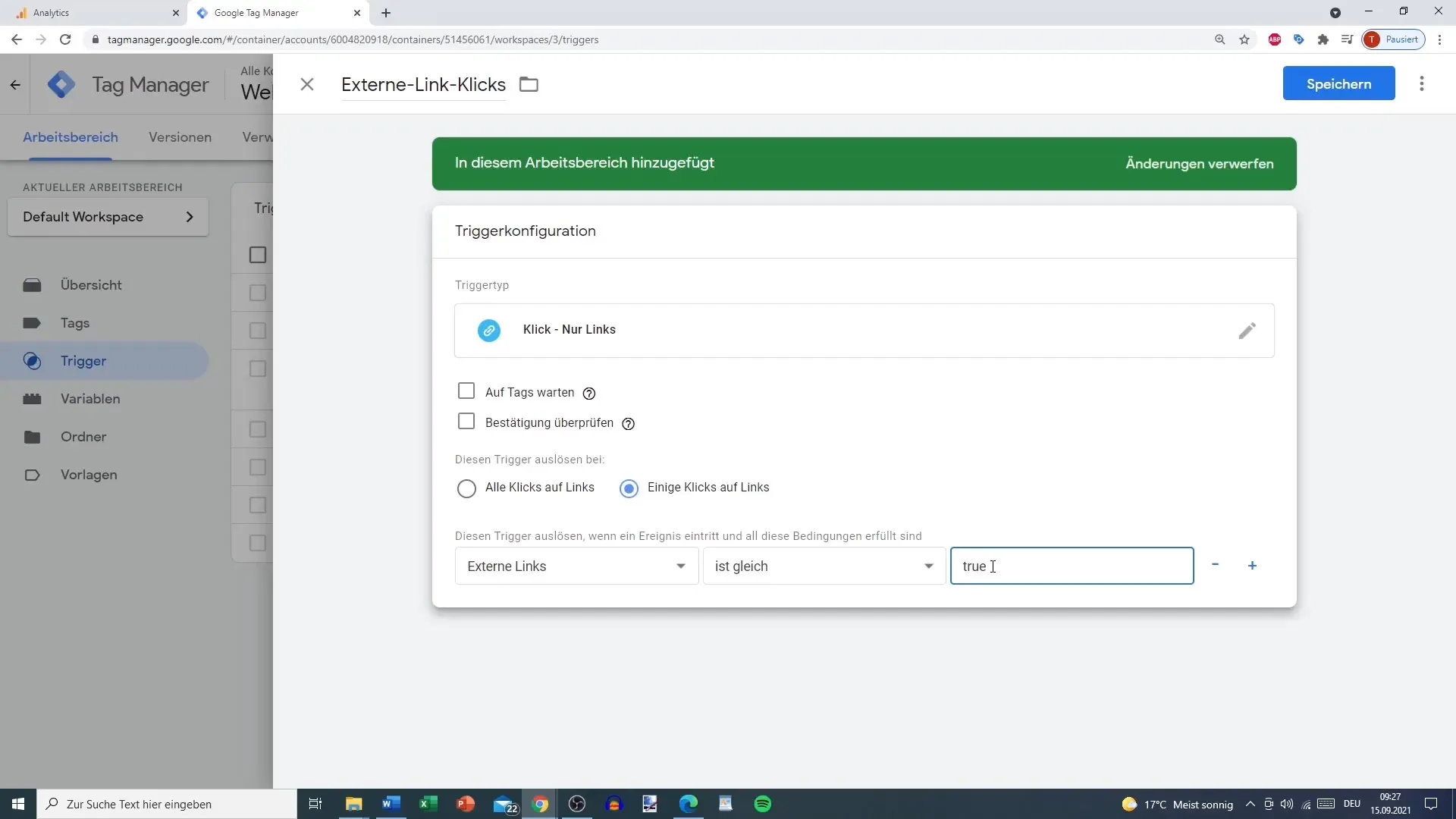
6. Opprett tagg for Google Analytics
Nå er det på tide å opprette en tagg som sender klikkene dine til Google Analytics. Kall den "eksterne lenker". Velg "Universal Analytics" som taggkonfigurasjon og sett sporingstypen til "Hendelse". Som kategori kan du velge "eksterne lenker" og for handlingen velger du bare "Klikk". Her kan du også angi sidens URL som etikett, slik at du senere kan se nøyaktig hvor klikkene fant sted.
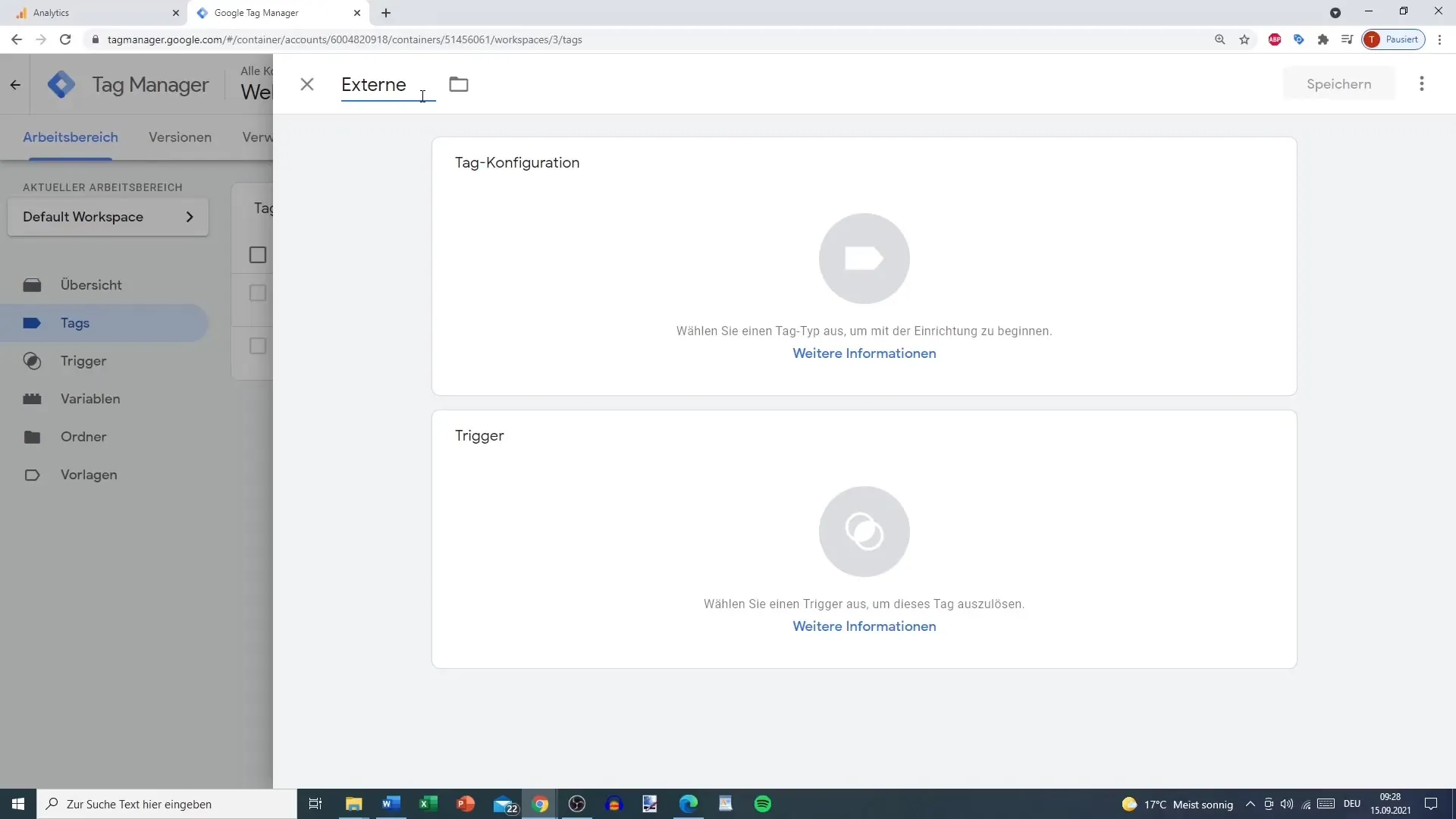
7. Tilknytt triggere og Lagre
I det siste trinnet knytter du den nylig opprettede taggen til triggeren for eksterne lenker som du tidligere satte opp. Dette oppretter en forbindelse som sikrer at klikkene sendes til Google Analytics når triggeren utløses. Lagre alle endringer før du forlater Google Tag Manager.

8. Test av implementering
Gå til forhåndsvisningsmodus og test innstillingene ved å klikke på ulike eksterne lenker. Forsikre deg om at klikkene blir registrert i Google Analytics under "Hendelser".
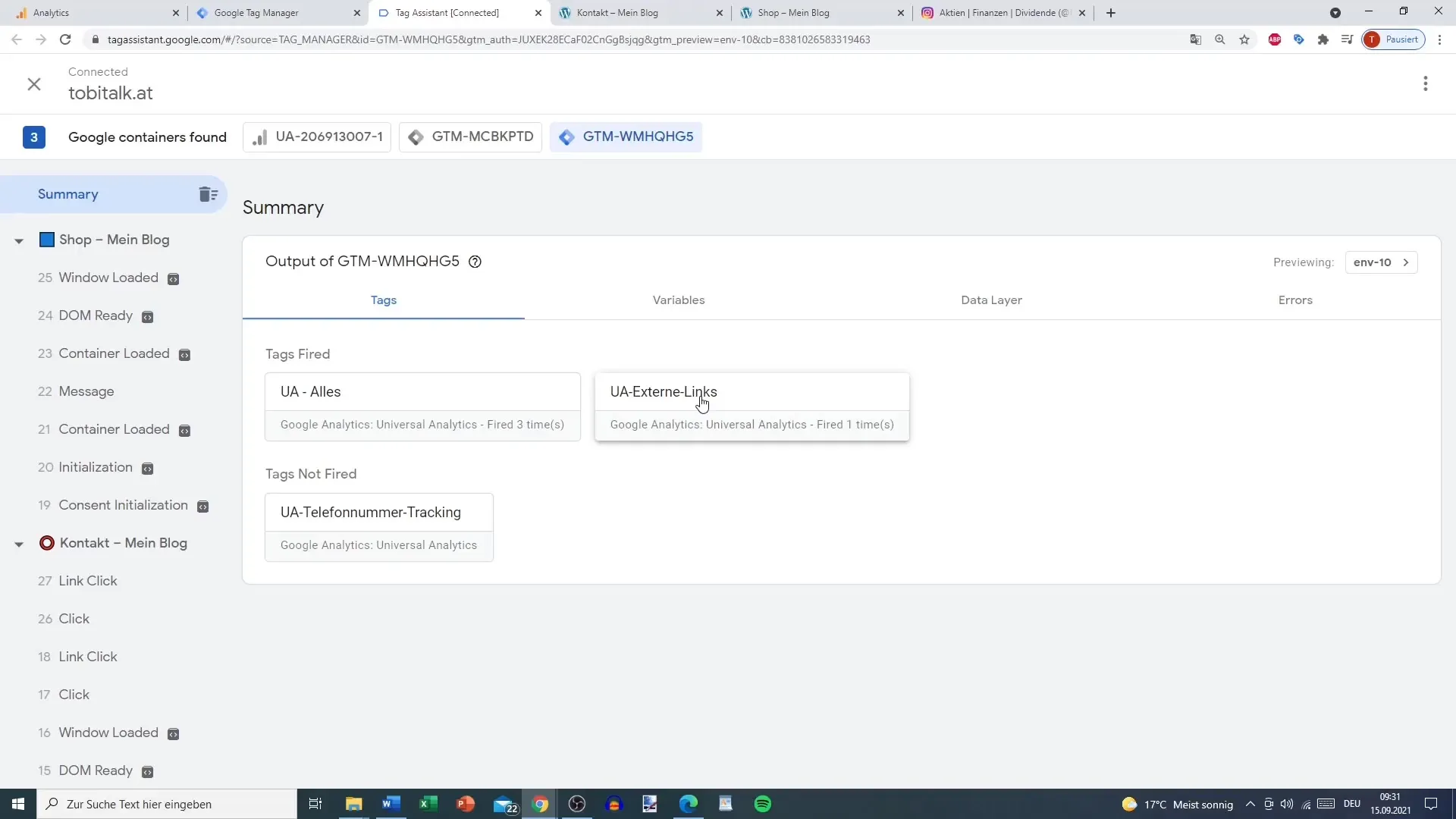
Sammendrag
Med denne veiledningen har du lært hvordan du setter opp sporing for utgående lenker i Google Analytics. Du har fulgt trinnene for å opprette triggere og variabler i Google Tag Manager, og har kunnet teste live om implementeringen fungerer. Dette sporer ikke bare klikkene på eksterne lenker, men gir deg også verdifull innsikt i brukeratferd.
Ofte stilte spørsmål
Hvordan oppretter jeg en trigger for eksterne lenker?For å opprette en trigger for eksterne lenker, gå til "Trigger" i Google Tag Manager, velg "Ny" og sett betingelsene slik at bare "utgående lenker" blir tatt i betraktning.
Kan jeg også bruke Google Analytics 4?Ja, du kan utføre lignende trinn også for Google Analytics 4, selv om konfigurasjonen kan være litt annerledes.
Hvorfor trenger jeg en tilpasset variabel?Den tilpassede variabelen er nødvendig for å kunne skille klikkene på eksterne lenker fra interne lenker.


